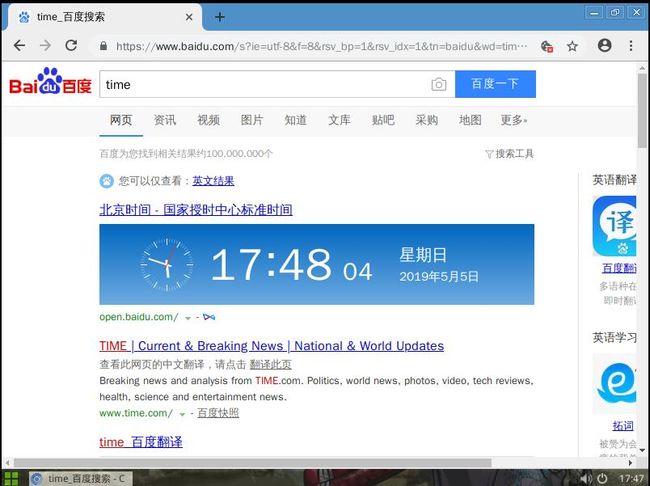试用了几种Linux下的LiveCD系统,感觉slax看着界面挺好看,而且打包方便,可定制性比较强,一眼就爱上了,所以简单来说一下。
简单说明
以下是官方提供的方便用户打包软件的几个程序
apt search keyword to search for available package by keyword
apt install package to download and install package
savechanges target.sb to save all filesystem modifications made during current session into a module file
sb2dir module.sb to convert a .sb module into a directory
dir2sb directory.sb to convert a directory into .sb module
rmsbdir directory.sb to erase directory created by sb2dir
genslaxiso slax.iso module.sb to generate Slax iso file with new modules
slax activate module.sb to activate module on the fly
slax deactivate module.sb to deactivate module on the fly
打包完后的程序是sb后缀的包,直接放到iso中/slax/modules/文件下,系统在运行时会自动加载安装完成。
图片修改
开机图片
/slax/boot/bootlogo.png
这个可以在iso文件中删除,然后替换为新的图片背景图片
比较彻底的方式是替换官方的背景图片,这个图片被打包在03-desktop.sb中。
mkdir /tmp/03-desktop.sb
sb2dir 03-desktop.sb /tmp/03-desktop.sb/
#原图片路径,拷贝新的图片替换
/tmp/03-desktop.sb/usr/share/wallpapers/slax_wallpaper.jpg
#重新打包
dir2sb /tmp/03-desktop.sb or dir2sb 03-desktop.sb
打包时请注意,创建的目录是.sb后缀,打包完成后目录会被删除换位打包后的文件。
也可以使用官方提供的方式,打包一个新的sb包来替换原有背景图片
中文字体
添加依赖中文库
在iso中添加 /slax/modules/498-glibc-i18n.sb设置时区与语言
dpkg-reconfigure tzdata
Asia --> Taipei
dpkg-reconfigure locales
en_US.UTF8 UTF8 and zh_TW.UTF8 UTF8
未正确设置,可能会影响apt使用
- 安装必备字体库
apt update
apt install fonts-arphic-uming
做完以上操作,浏览中文网页是没问题了,但是浏览器标题栏会出现方框字。
-
chrome标题栏方框字
安装中文字体
apt install fonts-wqy-zenhei #文泉驛正黑
apt install fonts-wqy-microhei #文泉驛微米黑
然后修改字体设置/usr/share/fluxbox/styles/Slax/theme.cfg
*font: WenQuanYi Micro Hei-9
此时终端排版风格比较乱,到文件 /root/.Xresources 中做以下修改
XTerm*faceName:Dejavu Sans Mono:size=11
XTerm*boldFont:Dejavu Sans Mono:size=11
注意: 方框字需要重启后才会消失,这里我搞了半天以为以上方式不行。
中文输入法
可以去slax官网下载如下安装包,然后放入 /slax/modules/ 中即可,不过这个输入法不太好用。
1744-gcin.sb
3662-icu4c.sb
3663-harfbuzz.sb
3665-at-spi2-core.sb
3667-at-spi2-atk.sb
3668-gtk+3.sb
817-anthy.sb
fcitx好像比较好,但是我安装了不知为啥不能用。
开机启动程序
在/root/.xinitrc文件中添加需要自启动的程序
su guest chromium 127.0.0.1:3399 &
写入U盘
这里我是在ubuntu系统下,把iso做到U盘的,步骤如下:
# 首先解压ISO,会生成一个slax文件夹
# 卸载U盘
umount /dev/sdb4
# 格式化U盘为ext2格式
mkfs.ext2 /dev/sdb4
# 拷贝slax文件夹到U盘
cp -rf /home/yu/Desktop/slax /media/yu/*/
# 执行引导脚本
cd /media/yu/*/slax/boot/ && ./bootinst.sh
如果是windows系统步骤一样,执行的是bootinst.bat脚本。
注意:Windows 10下失败告终,官方说支持FAT32与ext2文件格式,下边是失败经历:
第一次,使用UltraISO直接写到U盘,重启引导失败。
第二次,格式化为FAT32,然后ISO解压多出个[BOOT]文件夹,没管它直接拷贝slax文件夹,运行脚本,重启引导失败。
第三次,重新格式化为FAT32,然后[BOOT]文件夹也拷贝过去,运行脚本,重启引导失败。
此时,我内心是崩溃的。
然后就准备ext2格式的文件系统,U盘插入Ubuntu系统中,发现U盘中除了slax文件夹竟然还有个什么systeminfo什么的文件夹,WTK。
微软是真TM的狠。
其它
在做的时候,最好在U盘中做修改,因为U盘可以落盘,修改完的信息重启以后会被保存。
因为条件比较苛刻,公司用的是静态IP,并且上网需要认证,认证的用户名还是中文,然而系统没中文输入法,所以不能联网,就在虚拟机里做的。
这样就相对麻烦,需要安装完软件后打包为sb,然后拷贝出来,手动把sb添加到iso,用新的iso重新启动查看效果。
参考链接:
调教slax linux
系統調校
Slax Linux 9.3 的安裝
官网使用说明
官方商店
中文版镜像 提取码:uz7n
官方的商店提供的软件比较老,毕竟这个系统就作者一个人在维护,建议自己用apt安装然后自己打包。